
Configurar la forma de pago y el domicilio de envío de tu cuenta de Apple en la Mac
El panel Pago y envío de la configuración de la cuenta de Apple sirve para administrar la información de pago y envío asociada con tu cuenta de Apple.
Abre la app Configuración del Sistema
 en tu Mac.
en tu Mac.Haz clic en tu nombre en la parte superior de la barra lateral.
Si no se muestra tu nombre, haz clic en Iniciar sesión, ingresa la dirección de correo electrónico o número telefónico de tu cuenta de Apple e ingresa tu contraseña.
Haz clic en Pago y envío, y luego consulta, agrega o cambia cualquiera de las siguientes opciones:
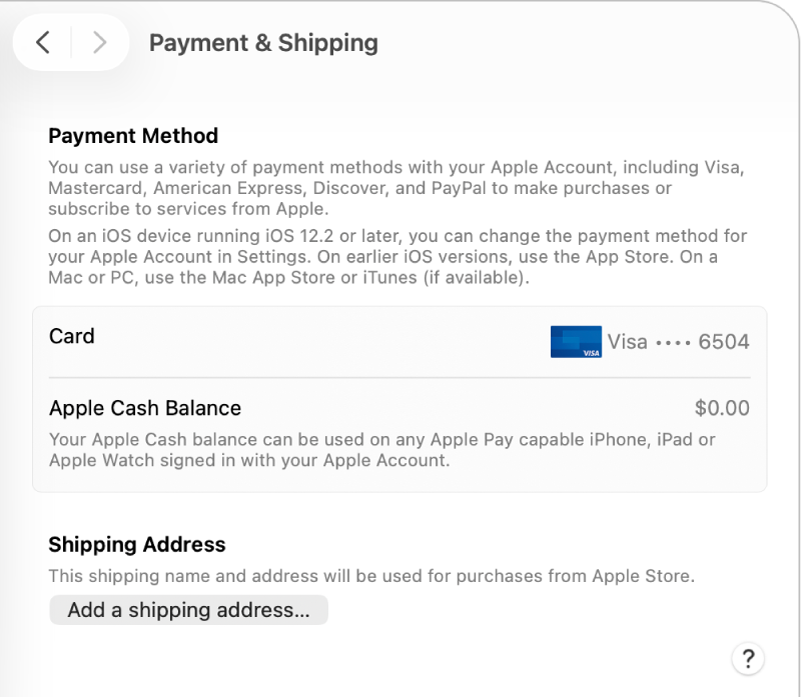
Forma de pago: Muestra el método de pago asociado con tu cuenta de Apple, como tarjeta de crédito, tarjeta de débito o PayPal. Puedes administrar los métodos de pago de tu cuenta de Apple en Configuración en un iPhone o iPad con iOS 12.2 o posterior, o en App Store en los dispositivos con versiones anteriores de iOS. En una Mac o PC, usa la Mac App Store o iTunes Store (si está disponible).
Saldo de Apple Cash: Muestra tu saldo de Apple Cash, que puedes usar con cualquier iPhone, iPad o Apple Watch que pueda usar Apple Pay y en el que hayas iniciado sesión con tu cuenta de Apple.
Saldo de Apple Card: muestra tu saldo actual (si tienes una Apple Card).
Domicilio de envío: muestra el nombre y el domicilio de envío que se usan para las compras de Apple Store. Haz clic en Agregar un domicilio de envío para ingresar un nombre y una dirección de envío para tu cuenta de Apple, o haz clic en Editar para actualizarlos.
Para obtener información sobre cómo cambiar la información de tu cuenta de Apple en el sitio web de la cuenta de Apple, consulta la página web de tu cuenta de Apple.
Para obtener información sobre cómo cambiar la configuración de la cuenta de Apple desde tu iPhone o iPad, consulta Iniciar sesión y administrar tu cuenta de Apple en el iPhone en el Manual de uso del iPhone, o Iniciar sesión y administrar tu cuenta de Apple en el iPad en el Manual de uso del iPad.